

在Jasmind中,您可以使用墙纸来表达某些特别的含义或让思维图更具清晰美观。
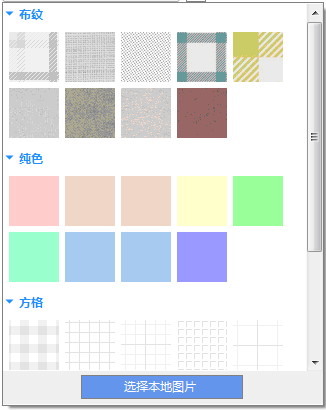
在“属性-导图”视图中,可以直接点击“选择背景图片”重新选择墙纸,或点击后“选择背景图片”的“×”号来删除当前墙纸。
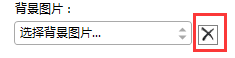
使用图标可以更好地表达主题,同时使思维图更加美观。为了避免误解图标的含义,您可以使用图例对图标进行描述。
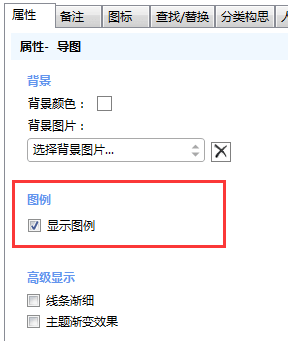
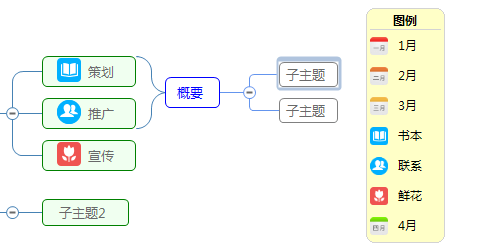
注: 思维图里面的图标均会显示在图例上,若图标被删除,则图例上的图标也会相应地被删除。
在“属性-导图”中,高级显示能将思维图的美化变得更加便捷。
高级显示包括三个选项,线条渐细、主题渐变效果和彩虹色。任意勾选选项,思维图将发生不同的变化:
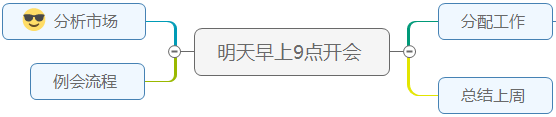
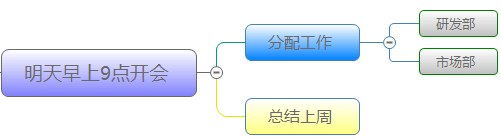

上一篇:如何在Jasmind中插入图片
下一篇:Jasmind布局类型图展示